קורסליין מדריך למורה
מבנה התוכן
הליין (סביבת הלמידה, הקורס) מורכב מרצף פוסטים, ומחולק לנושאים.
כרגע אתם רואים את הפוסט הראשון. אם תגללו למטה תוכלו לראות את הפוסט הבא.
הפוסט הבא

הנחיות וטיפים למורה
לתפריט
כפתור לשליחת הפוסט לכיתה
פוסט
שימו לב! הליין הוא סביבה "חיה". כלומר, אם תשלחו פוסט הוא יגיע לתלמידים. לכן, חכו עם השליחה לזמן האמיתי של השיעור.
מה בתפריט?
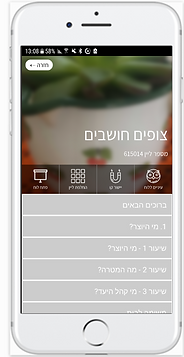
שם הקורס
מספר הליין
תפריט הנושאים בקורס
אפשרויות מיוחדות לניהול השיעור
חזרה לליין

כדי לעבור לתפריט לחצו על הסמליל של קורסליין
חזרה למסך הכניסה של האפליקציה
מסך הכניסה. במסך זה יופיעו לכם הליין/ים שיצרתם


כדי לחזור למסך הכניסה לחצו על כפתור החלפת ליין בתפריט
אפשרויות מיוחדות לניהול השיעור
עיניים ללוח
1
לחיצה על כפתור "עיניים ללוח" חוסמת את המסך של התלמידים.
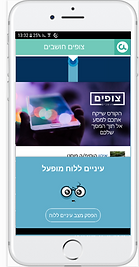
שחרור אפשרות "עיניים ללוח"
טלפון המורה בזמן שאפשרות "עיניים ללוח" מופעלת

טלפון התלמיד/ה בזמן שהאפשרות "עיניים ללוח" מופעלת
שימו לב! אל תשכחו "לשחרר" להם את המסכים.
יישור קו
2
כדי להיות בטוחים שכל הכיתה נמצאת כרגע על הפוסט האחרון ששלחתם, אפשר ללחוץ על כפתור "יישור קו". הכפתור יקפיץ את כל התלמידים לפוסט הנוכחי, בין אם ענו על כל הפוסטים שלפניו ובין אם לא.
טיפ קטן: אפשר להיעזר בכפתור "יישור קו" אם תלמידים מסויימים לא קיבלו את הפוסט האחרון מסיבה כלשהי למרות שהגישו את כל הפוסטים עד אליו.

במסך התפריט- לחצו על כפתור "עיניים ללוח"

במסך התפריט- לחצו על כפתור "יישור קו"
החלפת ליין
3
כדי לצאת מהליין ולעבור לליין אחר – לחצו על כפתור "החלפת ליין" בתפריט.

לאחר לחיצה על "החלפת הליין" תגיעו למסך הכניסה, שם יחכו לכם כפתורי כניסה לליינים שכבר יצרתם, וגם כפתור "ליין חדש" ליצירת ליין נוסף.
פתיחת לוח
4
כפתור "פתיחת לוח" יאפשר לכם להציג בכיתה את הלוח השיתופי של הליין.
הסבר מפורט לגבי החיבור ללוח תוכלו למצוא ב"הפעלה בכיתה".

במסך התפריט- לחצו על כפתור "החלפת ליין"

במסך התפריט- לחצו על כפתור "פתיחת לוח"